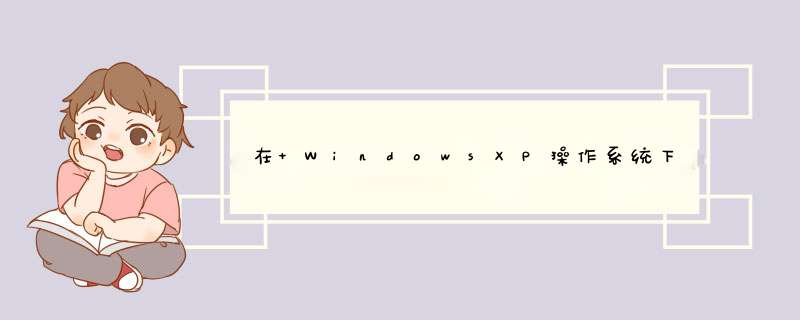
1、如果同时有多个窗口打开,想要关闭的话,可以按住shift不放然后点击窗口右上角的关闭图标。
2、在保存网页前,可以按一下"ESC"键(或脱机工作)再保存,这样保存很快
3、用电脑听CD可以不用任何的播放软件,把音箱线直接接到光驱的耳机孔,放入CD,按光驱上的play键就可以直接听了,这样听歌可以不占用系统资源。(如果你的电脑坏了,不能启动或什么的,一时放在那不能修,千万不要浪费资源,把用里面的电源给光驱通上电,就可以暂时做CD机了
4、MSN中发消息的时候是按enter的,如果想要换行而不想发出消息,可以shift+enter或ctrl+enter
5、浏览器的地址栏里可以调试简短的HTML代码。方法如下:地址栏写about:abc回车,就看到效果了
6、Windows快捷键:
win+m显示桌面
win+pause系统属性
快速重新启动:按确定前先按shift(不适用于2k、xp)
彻底删除:shift+del
不让光盘自动运行:按shift
Ctrl+Esc:相当于"开始"或WIN键
Ctrl+Home:将游标移至文字编辑区的开始始(Home单用:移至列首)
Ctrl+End:将光标移至文字编辑区的终点(End单用:移至列尾)
Alt+F4:关闭当前视窗(若是点一下桌面再按则为关机)
F2:更改名称
windows+e资源管理器
windows+r运行
windows+f查找
windows+u关闭系统
windows+d最小化所有窗口,再按一次Win+D可回到最小化前的窗口
windows+m最小化所有窗口,但再按一次无法回到最小化前的窗口
Shift+F10,可以打开所选项目的右键菜单
按住CTRL+SHIFT拖动文件:创建快捷方式。
7、关机快捷方式
(1)在桌面空白位置按鼠标右键-><新建>->选<快捷方式>
(2)在<指令行>键入rundllexeuserexe,exitwindows
(3)在<选择快捷方式的名称>键入<关闭Window>或你想要的名称->按<完成>
8、重新启动快捷方式
(1)重复以上(1)
(2)在<指令行>键入rundllexeuserexe,exitwindowec
(3)在<选择快捷方式的名称>键入<重新启动Restart>或你想要的名称->按<完成>
9、RUN->cmd或者command
就会看到DOS窗口。不知道大家注意到那个小小的图标没有,在左上角。
点击这个图标,就会看到下拉菜单,尤其是Edit下的一些功能,很方便
10、con、nul是MS系统的保留名,它不能做为文件名!检查你的web空间是不是M$系统,可以建一个con的文件夹试试
11、想把自己的某个文件夹的文件做一个列表用什么软件呢不用,直接在命令行下输入"tree/f>indextxt"打开indextxt看一下是不是一目了然
12、保存无边窗口页面请用CTRL+N新开窗口
13、如果一个文件夹下有很多文件,如果想快速找到想要的文件,先随便选择一个文件,然后在键盘上选择想要的文件的第一个字母就可以了
14、说个QQ隐身登陆的笨办法:
在网吧上网,如果直接从注册向导登陆的话QQ是上线登陆的,可是有时候却不希望现身,怎样实现隐身登陆呢?
就是拿一个没用的QQ先从注册向导登陆了,选择状态为隐身,然后在系统参数中选中以隐身方式登陆,点确定,然后直接在这个QQ上运行注册向导登陆你要登陆的QQ,你会发现现在QQ是隐身的了。
15、win98改ip不重启的办法:
A改完ip选择取消。
B在设备管理器里禁用改了ip的那块网卡。
C启用网卡。
ok!你改的ip已经可以用了。
16、2000和xp下运行"cmd",进入dos窗口,复制和粘贴都用右键完成
17、收藏夹不要放在系统盘,以免忘了备份,每次装完系统用"超级魔法兔子“指定路径
18、对于系统不明白的地方,平时多看windows自带的帮助,不要盲目去找人解决,也许帮助才是最快和最全的。(其余软件也是同理)
19、winxp自带批量重命名功能,只要选中一堆文件,选重命名,然后改第一个文件,改完后,其他文件也会自动修改。
20、上网时在地址栏内输入网址,系统会记录下来,虽然方便以后不用再重复,不过如果是公用的机子,又不想让别人知道自己到过哪些地方,可以用“CTRL+O(字母O,不是0)”,这时对d出一个“打开”对话框,在其中的地址栏内输入网址,就不会被记录下来了
21、IE快捷键:
Ctrl+W关闭窗口
F4打开地址拦的下拉选择网址
F6或ALT+D选择地址拦
空格键可以下翻页,Shift+空格则可以上翻页
22、如果你用foxmail,邮箱路径不在默认位置,可以修改accountcfg
23、NTFS分区上文件属性中有个“摘要”功能,很有用的,这样一些软件安装程序是什么东东就不会忘了啊!
24、在IE的地址栏输入:javalert(文档lastModified)可以得到网页的更新日期
25、通过网络共享时,尽量使用"运行",\ip地址共享文件名,而不要使用通过“网上邻居”浏览访问,速度很慢,而且经常不全(特别是2000,xp),还要注意适当的运用$
26、在98下快速做启动盘,只要把windows/command/edb下的所有文件复制到干净的软盘中就可以做98启动盘
27、运行pq分区失败,出现不可识别的分区,只要找到pq安装目录UTILITY的PTEDIT32EXE,可以把原分区还原为原来格式
打开资源管理器,选中文件夹,用小键盘的,可以把这个文件夹中的所存在的所有子文件夹迅速列出
28、QQ自己加自己的方法:在黑名单中加自己,然后再把自己拖到我的好友中就可以了,然后再运行注册向导
29、如果浏览的页面中应用了java脚本禁用了鼠标右键,解决的方法:
A、如“xiayupei”的方法,先按住鼠标左键,然后将鼠标移动到目标处,点击鼠标右键,一两秒之后,快捷菜单出现
B、单击鼠标右键,(不要放开鼠标右键),将鼠标移到警告窗口处,点击鼠标左键,关闭窗口,再将鼠标移回目标处,放开鼠标右键,快捷菜单出现
30、realplay多曲播放
选中多个曲目,然后拖到realplay的播放地址栏就可以了,之后找到那个ram(会自动生成),复制里面的内容多遍就可以反复听歌曲
31、windows下文件可以只有扩展名
新建一个文本文档另存为txt前面什么也不要加,就可以了,但是你不能重命名为这样的文件名!要用另存为!
32、IE真正的空白页:
在IE的快捷方式中右击---属性--选择“目标”,这里的信息为:“crogramFilesInternerExplorerEXPLORERexe",在它之后添加“-nohome"字样即可。注意-nohome之前要有空格快速设置主页:将IE地址栏里的“e”网页图标直接拖到工具栏上的“主页”按钮图标上。
不用重启也刷新注册表:同时按Ctrl+Alt+Del,在d出的Windows任务列表中加亮"Explore",单击“结束任务”,显示关机屏幕,单击:“否“,稍候,d出错误信息,单击“结束任务”,windows游览器即会和新和注册表一起重新装载!
33、快速启动RealOnePlayer的技巧:在Real的文件夹下搜索netidsmi和getmediaini将其改名为:betid_baksmi和getmedia_bakini,然后再打开试试,是不是快很多
34、跳过开机画面
启动时按esc即可,或者干脆一点,修改msdossys在options段落加入logo=0
35、创建浏览目录的快捷方式
在桌面上创建一个快捷方式,命令为:C:WINDOWPLOREREXE/n,/e,C:当你双击此快捷方式时,将会用“Windows资源管理器”浏览C:。当然,你可以用其他的目录名来替换命令中的C:
36、改变关机画面:
记得以前可以改变开机画面吧,现在可以对关机画面动手喔!logowsys是等待关机,logossys是最后丑丑的"您可以安全关机^_^都是bmp档,快动手吧,原图是320x400,256色!但是最后win95会把他放宽170%所以你可以先准备一张544x400的图 再把这张图resize成320x400 再rename一下档名就可以啦!(只能256色喔 )而且最好注意一下色盘的问题开机画面也可以喔!logosys
37、这个exe用了哪些dll 对应用程式右键单击,选"快速检视"
笔者注快速检视必须另行安装,方法如下:a控制台/新增或移除程式/Win95安装程式/附属应用程式/详细资料!b核取"快速检视"方块--确定。
38、厌倦图形介面了吗 想念以前先进入dos在打win进窗户吗在msdossys中加入这一行BootGUI=0
39、在win95的MS-DOS下使用长文件名
只需要在文件名前后加引号("")即可。如:
c:>dir"windowsutilities"
c:>cd"windowsutilities"insteasy
c:>edit"Thelistofmyfriendstxt"
40、加快软驱传输速度
往软盘上存贮较多资料时,让人等得真有点烦。我们不可能对软驱的机械结构进行改造,但可以通过修改系统注册表以获得较高的数据传输速度,具体方法如下:
打开系统注册表编辑器,找到
“HEKY-LOCAL-MACHINESystemCurrentControlsetServicesClassFCD00",在其右边的窗口空白处,占击鼠标的右健新建一个“DWORD”值,命名为“Fore-Fifo”,健值设定为“0”。最后关闭注册表面化编辑器,重新启动电脑,一切就OK了!
41、MSN背景修改:
是不是觉得MSN的背景很单调呢?那么很简单,找到你喜欢的,估计好大小,最好是选择背景是透明的。命名为lvbackgif,找到目录CrogramFilesMessenger,将原来覆盖就OK了!
42、启动Winamp,并播放一首MP3
A然后按住SHIFT不放,再单击面板上的“停止”按钮
B你会发现音乐没有立即停止,而是逐渐降低音量直至完全消失,就象电台DJ做的一样
43、启动QuickTimeMoviePlayer,并打开一个mov文件
当它播放的时候,点击暂停按钮,然后按下Shift键,并双击播映窗口
开始倒放了,声音也是倒放的
44、在98下文件夹共享时,在共享名后面加个$可以把共享文件夹隐藏
45、Shift的另一个用法:
①大家经常使用Tab键、Spase键,但不知各位注意过没有,以上转换键都是顺向的,但你按住Shift不放,再用上述按键时,他的转换方向是不是倒过来了?
②在英文输入时,如果在小写状态下,按住Shift同时输入的字母为大写,反之亦然;
46、智能ABC输入法中字母“v”的用法:
①、在智能ABC输入中,V+数字(1~9),可以输入各种字符、图形、数字等,一试便知,奇妙无穷,但我想大多数人早都用了吧?
②、在智能ABC输入中,在输入拼音的过程中(“标准”或“双打”方式下),如果需要输入英文,可以不必切换到英文方式。键入“v”作为标志符,后面跟随要输入的英文,按空格键即可。
47、在以Word为代表的Office系列中,图形、文本框等非字符元素的位置的微调:以Word为例,在页面中插入图形或文本框等非字符元素,在页面排版时,经常为Word固有的所进所干扰,无法达到如意的效果。在使用中,笔者摸索出以下经验,与大家分享:
①、在调整某一(或其他元素,以下全以为代)的位置时,使用鼠标或方向键将其移动到大致位置时,按住Ctrl键,再用方向键移动,你会发现现在每次移动的间距比原来要小得多了,在Word要求的精度下应当完全达到您的要求了。
②、在调整某一(或其他元素,以下全以为代)的大小时,不使用鼠标时,变化的大小不连续,按住Alt键,再调节,现在其大小就可以任意调节了
48、大伙有没有碰过电脑黑屏一现象呀?按ESC以后,桌面上是否还留有许多黑色的影子呢?特别是下面的任务栏……不用鼠标找,就黑成一条了…………可以按“开始”——“关闭计算机”——“取消”,既可恢复
49、2000或者Xp下硬盘默认是共享的,即使你关闭共享,下次启动后还是会共享。
想要让域内的工作站不盗窃你的个人工作成果,尝试一下建立一个批处理文件,并放在allusers的startup里(或者建一个快捷方式放在里面也可以)。内容如下:
netsharec$/删除
netshared$/删除
netsharee$/删除
50、去除Windows2000的默认共享
修改注册表:对于各server版:在注册表编辑器(regeditexe)中依次找到“HKEY_LOCAL_MACHINESYSTEM
CurrentControlSetServiceslanmanserverparameters”,之后在其下新建一个“双字节值”,取名为“AutoShareServer”的,并将其值设为“0”。之后重新启动服务器即可。对于professional版:同上面一样只是将AutoShareServer改为AutoShareWks
51、双击任务栏上的喇叭,如果觉得d出音量控制面板占用桌面太打,或不能完全显示,按Ctrl+S后就会以mini方式显示,想恢复再按一次Ctrl+S就OK
52、有时会遇到引导型病毒或是光驱找不到的情况,一般在dos下执行fdisk/mbr重启就可以解决
53、在windows目录下有一个sendto文件夹
你可以把记事本的快捷方式放到里边去
然后在希望用记事本打开的文件上右键发送到中选这个记事本即可
也可以建立相应文件夹的快捷方式,比如music指向放音乐的文件夹
54、如何下载网页上的FLASH?
A:用FLASHGET的资源探索就能下载网页上的FLASH
B:到WINDOWS/TemporaryInternetFiles也能找到你要的FLSAH
C:用缓存拾贝这个小软件也能拿你要的FLASH
55、解决COMS锁住问题
在DOS命令行下打DEBUG
-O702F
-O712F
-Q
56可以通过搜索(用当日时间),时间值最大的即为新装的文件,可以看出其所在的路径
57、我们单位工作已经离不开电脑(各部门间电脑已连成网),大多数职工还不会使用电子信箱,领导要求用网络资源发放通知等。在这种情况下,笔者使用如下方法(简单,易行,不花分文)
A在任何一台电脑(作为邮件服务器)建立一个共享文件夹(只读),文件夹命名为“XX”(信箱含义)。
B在其他电脑的桌面建立一个快捷键(做好影射网络资源,指向作为邮件服务器的共享文件夹),快捷键命名为“公众信箱”
C将所有的“word”文件(通知),放在该文件夹内。
D用户只要点击该快捷键,便可看到所有的通知了
58、pingxxxx太快!改称pingxxxx-t
59、在网吧上网被美萍锁住:在ie地址兰里输入"桌面"有50%机会打开我的电脑,利用一些东西比如文件->打开可以进行磁盘 *** 作了
60、用笔记本与投影仪搭配使用时有三种显示模式
A笔记本屏幕有显示、投影仪不显示;
B笔记本屏幕、投影仪均有显示;
C投影仪有显示、笔记本屏幕无显示
切换方法为按Fn键加F3(康柏的机子是这样的,也就是加上那个上面有个小显示器图标的键啦)概述Windows键盘快捷方式在Windows中工作时,使用键盘快捷键代替鼠标。您可以使用键盘快捷键来打开,关闭和导航“开始”菜单,桌面,菜单,对话框以及网页。键盘也可以让您更轻松地与计算机交互。
点击标题或按TAB键突出显示标题,然后按ENTER键。
传统的键盘快捷键
目的
按Ctrl + C复制。
CTRL + X剪切。 ,
CTRL + V粘贴。
按Ctrl + Z。
DELETE删除。
Shift + Delete键永久删除所选的项目,没有将回收站中的项目。
按CTRL复制选项拖动。
拖动某一项时按CTRL + SHIFT创建所选项目的快捷键。
F2重命名选定的项目。
CTRL +向右键将插入点移动到下一个单词的开头。 ,
CTRL +向左键将插入点移动到前一个单词的开头。
Ctrl +向下键将插入点移动在下一段落的开头。
Ctrl +向上键将插入点移动到前一段的开始。
CTRL + SHIFT +任何箭头键突出显示文本块。
SHIFT +任何箭头键在窗口或桌面上选择多个项目,或选择“文档中的文本。
Ctrl + A键全选。
F3搜索文件或文件夹。
Alt + Enter键查看所选项目的属性。
ALT + F4关闭当前项目或者退出当前程序。
ALT + Enter显示所选对象的属性。
ALT +空格键为当前窗口打开快捷菜单。
按Ctrl + F4关闭当前文档,在程序允许同时打开多个文档。
Alt + Tab在打开的项目之间切换。
ALT + ESC项目,通过开放的顺序循环。
F6的循环切换屏幕元素在窗口或桌面上。
F4显示“我的电脑”和“Windows资源管理器”的地址栏列表。
Shift + F10显示快捷菜单中选择。
ALT +空格键显示当前窗口的“系统”菜单中。
CTRL + ESC显示“开始”菜单。
ALT +带下划线的字母显示相应的菜单菜单名中。
命令打开的菜单上显示的命令中带下划线的字母名称。
F10激活当前程序中的菜单栏。
右箭头键打开右边的下一菜单或者打开子菜单。
左箭头键打开在左边的下一菜单或者关闭子菜单。
F5刷新当前窗口。
Backspace键在“我的电脑”或“Windows资源管理器”中查看上一层文件夹。
Esc键取消当前任务。
将CD插入CD-ROM驱动器,然后按SHIFT键阻止光盘自动播放。
对话框快捷键
目的
按Ctrl + Tab在选项卡之间向前移动。
CTRL + Shift + Tab键在选项卡之间向后移动。
标签选项向前发展。
Shift + Tab键向后移动选项。
ALT +带下划线的字母执行相应的命令或选择相应的选项。
输入执行活动选项或按钮的命令。
空格键如果活动选项是复选框,选中或清除该复选框。
箭头键活选项动是一组选项按钮,选择一个按钮。帮助
F1的。
F4显示当前列表中的项目。
BackSpace键“另存为”或“打开”对话框,选择一个文件夹,打开一个文件夹。
自然键盘快捷键
其他兼容键盘Microsoft自然键盘或含有Windows徽标键()和“应用程序”键(),你可以使用下面的快捷键。
目的
胜出显示或隐藏“开始”菜单。
赢得+ BREAK显示“系统属性对话框。
双赢+ M最小化所有窗口。
WIN + SHIFT + M还原最小化的窗口。
WIN + E打开“我的电脑”。
WIN + F搜索文件或文件夹。
按Ctrl + WIN + F搜索计算机。
WIN + F1显示Windows帮助。
双赢+ L去锁定你的电脑,如果连接到网络域,或者如果你没有连接到网络域,然后切换用户。
WIN + R键打开“运行”对话框。
WIN + U打开工具管理器。
辅助键盘快捷键
右SHIFT键八秒钟切换和关闭过滤器“按钮。
左边的ALT +左边的SHIFT + PRINT SCREEN切换和关闭的“高对比度”。
左ALT +左SHIFT + NUM LOCK切换和关闭鼠标按钮。
Shift键五次切换和关闭“粘滞键”
的Num Lock键五秒钟切换和关闭“切换键”。
+ U打开“工具管理器。
”Windows资源管理器的键盘快捷键
BR />目的
结束当前窗口的底部。
首页显示当前窗口的顶部。
NUM LOCK +数字键盘的星号()显示所选文件夹的所有子文件夹。
NUM LOCK +数字键盘的加号(+)显示所选文件夹的内容。
NUM LOCK +数字键盘的减号( - )折叠所选的文件夹。
左箭头键在展开的状态折叠的选项,或者选择父文件夹。
右箭头键“选项处于折叠状态,展开,或者选择第一个子文件夹。
以确保未经授权的访问的安全密码和用户帐户必须关联。如果你没有密码和用户帐户,然后按+ L不会阻止其他用户访问您的帐户信息。
“辅助功能选项”,打开“粘滞键”,有些快捷方式可能无法正常工作。
如果通过Microsoft终端服务客户端连接到Windows的某些快捷方式将会改变。欲了解更多信息,请参阅Microsoft终端服务客户端的在线文档。
以上摘自WinXP的帮助
其他的,如果你想创建一个快捷方式的应用程序使用下面的方法
上创建桌面应用程序快捷方式
点击快捷按钮,选择“属性”
3,在打开的窗口中快捷键列,后面输入的快捷键
4点击“OK”
/>上面的方法设置快捷键与windows自带的快捷方式自定义,如果有冲突
OK!
cmd+C:拷贝
cmd+V:粘贴
cmd+W:关闭窗口
cmd+Q:退出程序
cmd+I:显示文件/文件夹属性
cmd+Backspace:删除
cmd+shift+3:捕获整个屏幕
cmd+shift+4:捕获选择的区域
cmd+shift+4+space:捕获某个应用程序的窗口
cmd+F:在应用程序中搜索
cmd+Space:用Spotlight进行桌面搜索
fn+Backspace:相当于Windows里面的Delete键(笔记本键盘专用,台式机键盘有Delete键)
开机时,听到启动音后,按住Option(相当于Windows的Alt)键,可以选择从Windows或者Mac启动。
开机时,听到启动音后,按住“T”键,将使计算机进入目标磁盘状态,即通过USB连线,可以将苹果机当作USB硬盘使用。
组合键 功能
Command-A 选中最前面的 Finder 窗口中的所有项(如果未打开任何窗口则选中桌面内容)
Option-Command-A 取消选择所有项
Shift-Command-A 打开“应用程序”文件夹
Command-C 拷贝所选项/文本至夹纸板
Shift-Command-C 打开“电脑”窗口
Command-D 复制所选项
Shift-Command-D 打开桌面文件夹
Command-E 推出
Command-F 查找任何匹配 Spotlight 属性的内容
Shift-Command-F 查找 Spotlight 文件名匹配项
Option-Command-F 导航到已打开的 Spotlight 窗口中的搜索栏
nohup:不挂断的运行命令
&:放在后台运行
jobs:查看当前终端运行的后台进程
ps -ef:进程查看命令
Screen是一款由GNU计划开发的用于命令行终端切换的自由软件。用户可以通过该软件同时连接多个本地或远程的命令行会话,并在其间自由切换。
screen常见命令:
在Screen环境下,所有的会话都独立的运行,并拥有各自的编号、输入、输出和窗口缓存。用户可以通过快捷键在不同的窗口下切换,并可以自由的重定向各个窗口的输入和输出。
ps:创建screen时,用S,不是s
pps:创建screen之前最好退出anaconda创建的虚拟环境,在base环境创建。不然会出现丢包和进错虚拟环境的问题。方法/步骤
1
首先在C盘建立一个文件夹,例如我建的名字为:KuaiJie
2
在开始菜单中打开你准备快速打开的程序,选择发送到桌面快捷方式。
3
如图,我们就可以在桌面看见快捷方式了。
4
将该快捷方式重命名,例如我名称为:l
右键该快捷方式,选择剪切。
将剪切的快捷方式粘贴到你刚刚在C盘创建的文件夹内。例如我放在刚刚创建的C:\\KuaiJie目录下。
然后选择计算机,右键选择属性。
在d出的窗口选择系统高级设置。
在d出的窗口,选择“环境变量”。
双击path这一选项。
在d出的窗口最后,加上你刚刚的c盘的文件夹路径,例如我的就是:C:\\KuaiJie
注意
本来存在的路径千万别删除了
输入法为英文状态下输入
输入之前,有一个“;”号,输完最后没有符号!
注销计算机
再次开机,在使用计算机的时候,直接按组合键“Win+R”d出如下窗口,在里面输入你自己定义的程序的名称,回车就可以启动啦!例如我输入字母“l”。
回车之后,浏览器就自动启动啦!
欢迎分享,转载请注明来源:内存溢出

 微信扫一扫
微信扫一扫
 支付宝扫一扫
支付宝扫一扫
评论列表(0条)